Membuat, Menampilkan dan Menghapus Komentar Dalam Cell Microsoft Excel
Comment dalam cell Excel - Dalam cell Microsoft Excel kita bisa membuat sebuah catatan kecil yang ditampilkan pada saat mouse ditempelkan kedalam cell yang bersangkutan.
Catatan kecil ini hanya akan memberikan tanda berupa segitiga warna merah diujung kanan atas dari cell tersebut dan catatan kecil yang dimasukan kedalam cell tersebut hanya akan tampil jika mouse darahkan atau ditempelkan pada cell.
Catatan kecil ini dalam Excel lebih dikenal dengan sebutan Comments Excel atau komentar.
Pesan atau komentar ini dimunculkan dengan tujuan untuk memberitahu orang lain tentang sesuatu hal yang terkait dengan isi cell misalnya cara input, rumus yang digunakan atau apapun terkait dengan cell tersebut.
Secara default Comment atau komentar ini hanya akan muncul ketika mouse ditempelkan kedalam cell.
Tetapi sebenarnya bisa juga Comment tersebut ditampilkan secara terus menerus atau bahkan indikator atau tanda warna merah dihilangkan dari cell meskipun komentarnya masih ada dan tidak dihapus.
Membuat, Menampilkan dan Menghapus Komentar Excel
Untuk membuat, menampilkan dan menghapus komentar atau comment ini tentu saja ada caranya masing - masing.
Selain itu cara yang dilakukan juga bisa melalui klik kanan atau memanfaatkan fitur yang telah disediakan oleh Excel.
Dalam Excel fitur atau menu yang terkait dengan komentar berada pada tab Review dan termasuk kedalam kelompok Comments.
Cara Membuat Comment Dalam Sheet Excel
Membuat komentar atau catatan kecil dalam sheet Excel mungkin jarang dilakukan karena dalam data yang kita buat pasti kita memahami keseluruhan isi data tersebut.
Tetapi ini berbeda jika kondisinya data tersebut akan digunakan oleh orang lain yang belum tentu memahami keseluruhan isi dari data tersebut.
Minimnya informasi yang disampaikan kedapa orang lain memang bisa saja mengakibatkan kesalahan fatal misalnya kesalahan input yang seharusnya angka menjadi teks atau sebaliknya.
Kondisi ini secara otomatis akan mempengaruhi rumus - rumus yang terpasang dalam sheet tersebut.
Untuk mengatasi kesalahan dalam input memang ada beberapa cara yang bisa dilakukan.
Misalnya memberikan validasi atau batasan tertentu untuk data yang dimasukan kedalam cell.
Dengan validasi tersebut maka proses input data tidak akan bisa dilakukan jika terjadi kesalahan format.
Selain cara diatas kita bisa memberikan catatan kecil atau komentar terkait dengan cara pengisian sehingga pada saat orang lain melihatnya maka akan secara otomatis dia mengikuti arahan yang ada dalam komentar tersebut.
Untuk membuat komentar dalam cell Excel terdapat dua cara yaitu dengan klik kanan dan melalui Tab Review.
- Membuat komentar dengan klik kanan
Untuk membuat komentar dalam cell Excel dengan klik kanan caranya sangat mudah yaitu pertama klik kanan pada cell yang akan dibuatkan komentar, kemudian klik Insert Comment.
Setelah klik Insert Comment selanjutnya dalam cell tersebut akan muncul kotak kecil berwarna kunig dan silahkan isikan catatan yang akan diberikan untuk cell tersebut.
Setelah selesai mengetik isi dari komentar selanjutnya klik disembarang cell lain diluar cell yang kita buatkan komentar tadi.
Silahkan arahkan mouse kedalam cell yang tadi dibuatkan komentar dan jika berhasil komentar tersebut akan muncul.
- Membuat komentar melalui Tab Review
Tab Review dalam Excel merupakan tab keenam dari Tab Home dengan tiga jenis kelompok menu yaitu Proofing, Comments dan Changes.
Menu Comments inilah yang akan kita gunakan untuk membuat komentar dalam cell Excel.
Untuk membuat komentar dalam cell Excel dengan menu Comments ini langkahnya adalah sebagai berikut :
- Klik cell yang akan diisi dengan comment
- Klik Tab Review
- New Comment
- Silahkan isi komentar pada kolom yang muncul dalam cell seperti contoh gambar diatas
Membuat komentar dari dua cara ini sangatlah mudah dan silahkan cari cara mana yang menurut Anda paling mudah untuk digunakan.
Cara Menampilkan Comment Dalam Sheet Excel
Seperti yang disebutkan diatas bahwa secara default Comment ini akan dimunculkan jika mouse ditempelkan kedalam cell yang bersangkutan.
Sebenarnya jika dibutuhkan Comment ini bisa juga ditampilkan secara terus menerus tanpa mouse yang diarahkan kedalam cell tersebut.
Menampilkan comment secara terus menerus ini juga bisa dilakukan melalui klik kanan atau melalui Tab Review.
Untuk menampilkan Comment melalui klik kanan langkahnya adalah sebagai berikut :
- Klik kanan pada cell yang komentarnya akan dimunculkan
- Klik Show/Hide Comments
Jika ingin mengembalikan ke posisi semula atau komentar hanya ditampilkan pada saat mouse diarahkan kedalam cell tersebut langkah - langkahnya adalah sebagai berikut :
- Klik kanan pada cell yang komentarnya akan disembunyikan
- Klik Hide Comment
Sedangkan untuk menampilkan Comment dengan Tab Review langkahnya adalah sebagai berikut :
- Klik cell yang komentarnya akan dimunculkan
- Klik Tab Review
- Klik Show/Hide Comment
Memunculkan komentar secara terus menerus mungkin akan mengakibatkan tampilan data asli akan terhalangi dan ini harus dipertimbangkan.
Cara Edit Comment Dalam Sheet Excel
Untuk edit komentar bisa dilakukan memalui klik kanan dan juga menu Comments dalam Tab Review.
Edit komentar melalui klik kanan caranya silahkan klik cell yang akan diedit komentarnya kemudian klik Edit Comment.
Sedangkan untuk edit komentar melalui Tab Review silahkan klik cellnya kemudian klik Tab Review dan terakhir klik Edit Comment.
Cara Menyembunyikan Indikator Comment Dalam Sheet Excel
Menyembunyikan Indikator Comment ini tentu saja akan ikut menyembunyikan komentar yang terdapat dalam cell tersebut.
Menyembunyikan indikator komentar akan kita lakukan melalui menu Excel Option yang terdapat dalam tombol Office Button.
Langkah - langkahnya adalah sebagai berikut :
- Klik tombol Office Button
- Klik Excel Option
- Klik Advanced
- Cari kelompok menu Display
- Dalam menu For cells with coments, show : pilih No comments on hover
- Klik OK
Setelah melakukan langkah diatas maka indikator dan komentar akan menghilang dari sheet Excel.
Jika kesulitan silahkan perhatikan gambar menu Display berikut ini :
Dalam gambar tersebut diatas terdapat tiga sub menu yang dapat dipilih yaitu No comments or indicator, Indicator only and comments on hover dan Comments and indicator.
Cara Menghapus Comment Dalam Sheet Excel
Untuk menghapus komentar bisa dengan menggunakan menu Delete Comment yang terdapat dalam klik kanan maupun Tab Review
Menghapus komentar ini akan secara otomatis menghilangkan Indikator yang muncul diatas sebalah kanan cell tersebut.
Itulah pembahasan kita kali ini tentang menu Comments atau komentar dalam Microsoft Excel.
Semoga artikel ini bermanfaat untuk semua pembaca.

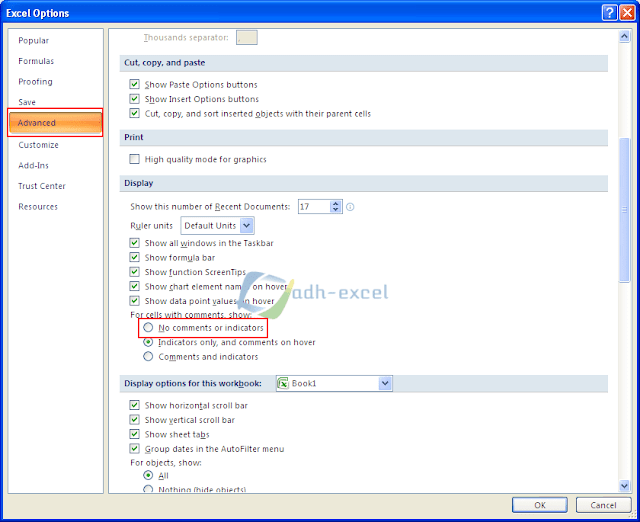
Post a Comment for "Membuat, Menampilkan dan Menghapus Komentar Dalam Cell Microsoft Excel"